Gyakran láthatja a Nincs jogosultsága a fájl törlésére felugró ablak a fájlok számítógépen való törlése közben. Rendelkezhet rendszergazdai engedéllyel, vagy végezhet más műveleteket a probléma egyszerű megoldásához. A helyzet egészen más lesz, ha azt az üzenetet látja, hogy nincs engedélye a fájl, elem vagy kép törlésére iPhone-on. Hogyan szerezhetem meg a törlési engedélyt iPhone-on?
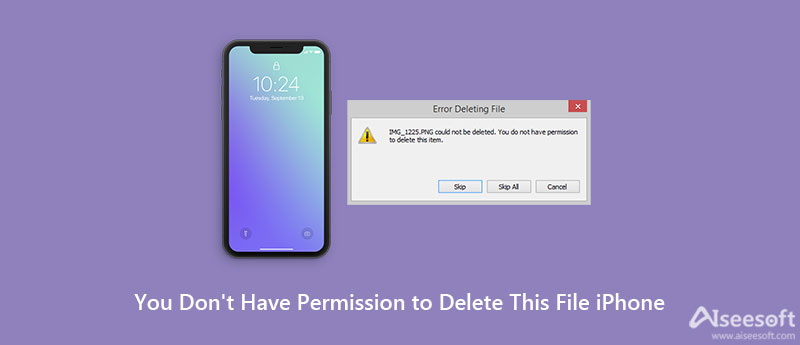
Ha azzal a problémával szembesül, hogy nincs engedélye a fájl, elem vagy kép törlésére az iPhone-on, először próbálja ki az alábbi három módszert a probléma megoldásához.
Először kényszerítse ki az alkalmazásból való kilépést, és ismét törölje a fájlt. Ha olyan Face ID-vel rendelkező iPhone-t használ, mint az iPhone X, XR, XS, 11, 12 és 13 sorozat, akkor az iPhone képernyőjének aljáról csúsztassa felfelé az ujját, és tartsa lenyomva, hogy ellenőrizze az összes futó alkalmazást a háttérben. A bezáráshoz húzza az alkalmazás előnézeti kártyáját a felső részre.
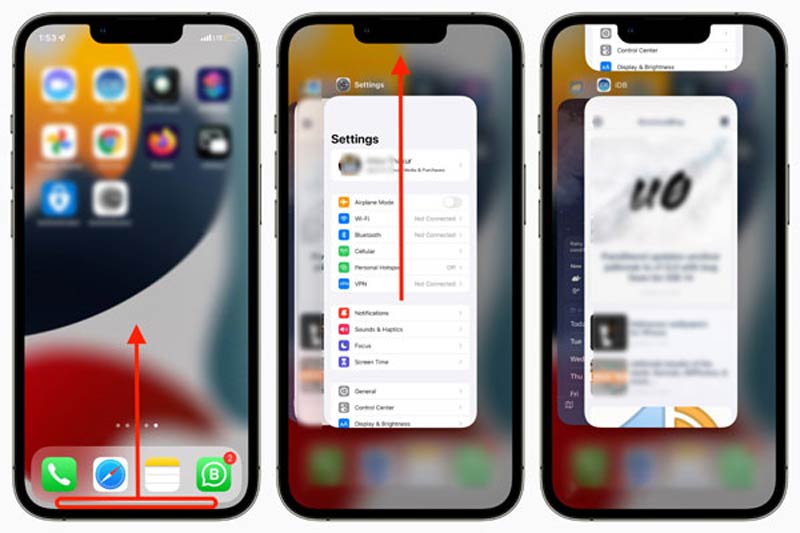
Ha iPhone SE, 8, 7, SE, 6S, 6, 5S, 5 vagy más, Home gombbal rendelkező régi iPhone-modellt használ, egyszerűen kattintson duplán a Kezdőlap gombra az összes megnyitott alkalmazás ellenőrzéséhez. Ezután az alkalmazás kártyáját felfelé húzva kikényszerítheti a kilépést.
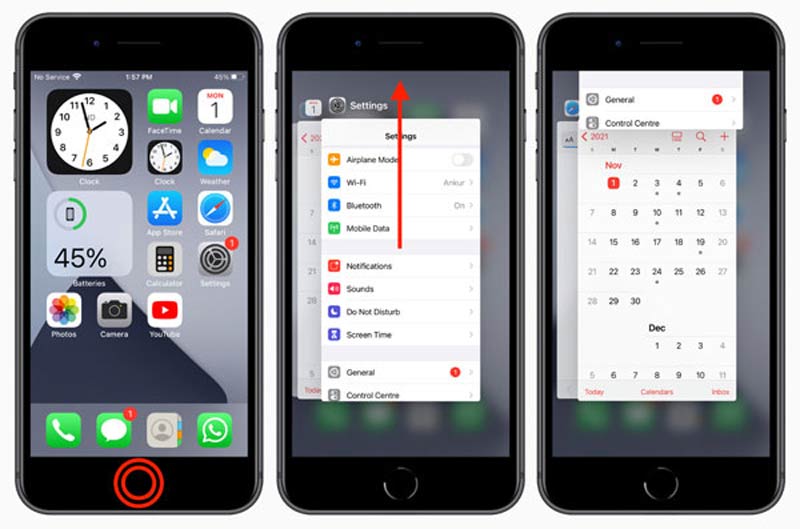
Miután kényszerítette a kilépést az alkalmazásból, amely nem teszi lehetővé a fájlok törlését, megnyithatja az alkalmazást, és megpróbálhatja újra törölni ugyanazt a fájlt, hogy ellenőrizze, hogy a probléma megoldódott-e. Megtanulni hogyan kényszerítse ki az alkalmazást Macen.
Az iPhone leállításához használhatja a szokásos módszert. Tartsa lenyomva a gombot Power gombot, amíg meg nem jelenik a csúsztassa le a kikapcsoláshoz Megjelenik. Ezután húzza el a leállító csúszkát az iPhone kikapcsolásához. Ezenkívül megnyithatja a beállítások alkalmazást, koppintson a általános opciót, majd válassza a Leállítás az iPhone kikapcsolása.
Várjon néhány percet, majd nyomja meg a bekapcsológombot az iPhone bekapcsolásához. Ezután lépjen az adott alkalmazásra, és ismét törölje a fájlt.
Az iOS frissítése a legújabb verzióra hatékony módja a különféle problémák megoldásának. Amikor megjelenik a Nincs engedélye a fájl törlésére üzenet az iPhone készüléken, lépjen a beállítások app, érintse meg általános, és akkor szoftver frissítése hogy megnézze, van-e elérhető iOS-frissítés. Koppintson a Letöltése és telepítése és kövesse az utasításokat az iOS frissítéséhez.
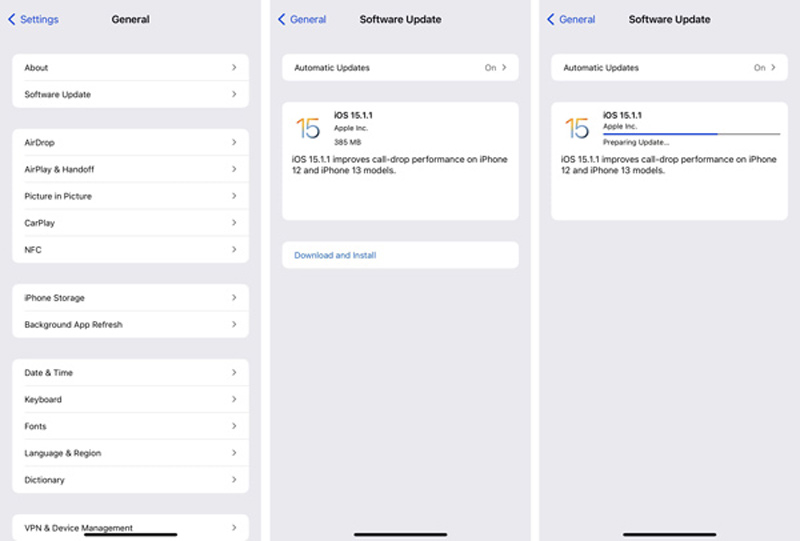
Ha azt az üzenetet látja, hogy nincs jogosultsága a fájl törlésére a számítógépen, amikor megpróbálja törölni az iPhone-képeket a DCIM mappából. A javításhoz megpróbálhatja kikapcsolni az iCloud fotóalbumot.
Nyissa meg iPhone készülékén a beállítások alkalmazást, görgessen le, hogy megtalálja a Fotók és fényképezőgép or képek választási lehetőség. Koppintson rá, és válassza ki a iCloud Photo Library or iCloud fotók funkció. Most le kell tiltania.
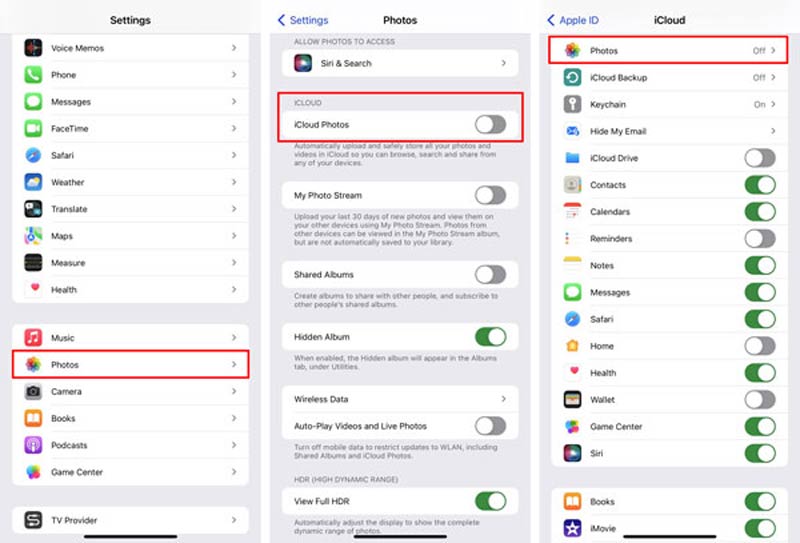
Miután letiltotta ezt az iCloud-fotó funkciót, megpróbálhatja újra törölni az iPhone-fotókat, és ellenőrizheti, hogy van-e engedélye a törlés folytatására.
Különböző okok miatt nincs engedélye fájl törlésére az iPhone-on. Használhatja az erős iPhone tisztító az iOS-adatok kezeléséhez iPhone-on és a probléma megoldásához.

Letöltések
iPhone Cleaner – Törölje az iOS-adatokat és javítsa ki a problémákat az iPhone készüléken
100% biztonságos. Nincsenek hirdetések.
100% biztonságos. Nincsenek hirdetések.





Ez az ajánlott iPhone Cleaner segíthet közvetlenül törölni az iPhone-on törölhető fájlokat. Ezenkívül képes megtisztítani a kéretlen fájlokat, gyorsítótárakat és egyéb haszontalan adatokat az iPhone-on, hogy optimalizálja a teljesítményét és megoldja a problémákat.
1. kérdés: Miért mondja az iPhone-om, hogy nincs engedélye a fájl törlésére?
Ennek a törlési engedély nélküli problémának számos oka lehet. iTunes vagy iCloud probléma, alkalmazáshibák, régi iOS-verzió, sérült fájl és egyéb tényezők azt eredményezik, hogy nem lesz jogosultsága a törlésre.
2. kérdés: Mi a teendő, ha az iTunes nem tudott csatlakozni ehhez az iPhone-hoz, mert nincs engedélye?
Először is ellenőriznie kell, hogy megbízható-e a számítógépe. Helyezze eszközét egy jó hálózat alá, és próbálja újra. Győződjön meg arról, hogy az iTunes legújabb verzióját használja. Indítsa újra a számítógépet, vagy cseréljen új kábelt a csatlakozáshoz.
3. kérdés Hogyan lehet törölni egy alkalmazást és annak fájljait az iPhone készülékről?
Megkeresheti az alkalmazást iPhone-ján, és folyamatosan koppinthat az ikonjára, amíg meg nem jelenik az Alkalmazás törlése opció. Válassza ezt az alkalmazás eltávolításához és az összes kapcsolódó adat eltávolításához.
Következtetés
Használhatja az öt tippet a javításhoz nincs jogosultsága a fájl törlésére probléma. További kérdés esetén üzenetet hagyhat nekünk.

A Blu-ray lejátszó egy nagy teljesítményű lejátszó, amely képes lejátszani a Blu-ray lemezt, a Blu-ray mappát, a DVD lemezt / mappát / az ISO fájlt, és a HD / SD videofájlok közös médialejátszójaként szolgál.
100% biztonságos. Nincsenek hirdetések.
100% biztonságos. Nincsenek hirdetések.